如何修復 Android.Process.Acore 已停止
如果您曾經在您的 Android 設備上看到 Android.Process.Acore 錯誤彈出,您會很高興知道您不是唯一一個。這是許多用戶面臨的一個相當普遍的錯誤。但是您會更高興地註意到我們為您提供了解決方案。在本文中,我們試圖解釋此錯誤消息的含義、導致它的原因以及如何修復它。
第 2 部分。首先備份您的 Android 數據
要備份您的數據,您需要一個可以讓您快速輕鬆地完成此操作的應用程序。Dr.Fone - 手機備份 (Android)是您所需要的。它可以幫助您獲得所有數據的完整備份。

Dr.Fone - 手機備份 (Android)
靈活備份和恢復安卓數據
- 一鍵有選擇地將Android數據備份到計算機。
- 預覽和恢復備份到任何 Android 設備。
- 支持 8000+ 安卓設備。
- 在備份、導出或恢復過程中沒有數據丟失。
在您的計算機上下載並安裝該程序,然後按照以下指南按步驟進行操作。
步驟 1. 運行程序
安裝程序後,直接運行。然後您將看到如下所示的主窗口。點擊“手機備份”。

第 2 步。連接您的設備
現在,將您的設備連接到計算機並確保已檢測到它。然後點擊電話備份。

步驟 3. 選擇文件類型並開始備份
在開始之前,您可以選擇要從設備備份到計算機的文件類型。準備就緒後,您可以單擊“備份”開始。然後等待。然後程序將完成其餘部分。

第 3 部分。如何修復“Android.Process.Acore”錯誤
現在我們已經對您設備上的所有數據進行了安全備份,您可以繼續嘗試清除錯誤。有很多方法可以清除此錯誤,我們在這裡僅概述了其中的一些。
方法一:清除聯繫人數據和聯繫人存儲
這似乎無關緊要,但已知這種方法不止一次有效。試試看。
第 1 步:轉到設置 > 應用程序 > 全部。向下滾動以找到“聯繫人”並選擇“清除數據”
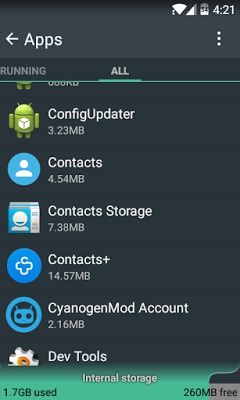
第 2 步:再次轉到設置 > 應用程序 > 全部並找到“聯繫人存儲”,然後選擇“清除數據”。
如果這不起作用,請嘗試重置應用首選項。
為此,請轉到“設置”>“應用程序”,然後按左下角的菜單按鈕或按屏幕右上角的三個點。選擇“重置應用偏好”
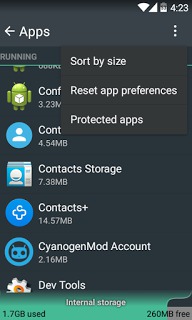
方法 2:軟件更新
軟件更新是解決此問題的另一個簡單方法。如果您有一段時間沒有進行軟件更新,您可能會發現自己受到此錯誤的困擾。只需轉到您設備的“更新軟件”部分,看看是否有任何新的更新要應用。
方法 3:卸載應用程序
有時下載與您的設備或操作系統不兼容的應用程序可能會導致發生此錯誤。如果您在安裝某些應用程序後不久就開始遇到此問題,請嘗試卸載這些應用程序並查看是否有幫助。
如果所有其他方法都失敗,請考慮恢復出廠設置。這會將設備恢復到您購買時的狀態。
這個錯誤是一個相當常見的錯誤,儘管它每 5 秒在您的設備上出現一次時會引起很多困擾。我們希望您現在可以使用本教程來有效地解決此問題。
安卓系統恢復
- Android 設備問題
- 流程系統沒有響應
- 我的手機無法充電
- Play 商店不工作
- Android 系統 UI 已停止
- 解析包的問題
- Android 加密不成功
- 應用程序無法打開
- 不幸的是應用程序已停止
- 授權錯誤
- 卸載谷歌播放服務
- 安卓崩潰
- 安卓手機慢
- Android 應用程序不斷崩潰
- HTC 白屏
- 未安裝安卓應用
- 相機失敗
- 三星平板電腦問題
- 安卓修復軟件
- Android 重啟應用
- 不幸的是 Process.com.android.phone 已停止
- Android.Process.Media 已停止
- Android.Process.Acore 已停止
- 卡在 Android 系統恢復
- 華為問題
- 華為電池問題
- 安卓錯誤代碼
- 安卓提示






愛麗絲 MJ
員工編輯
總體評分4.5(105 人參與)